Notion 2.10 推出了時間軸 (Timeline) 的功能,讓你能夠管理專案團隊的各項工作,檢視工作的開始時間和結束時間,並且透過拖曳的方式來編輯。
Timeline view 其實跟我們在專案管理上常見的甘特圖 (Gantt Chart) 很類似,加入的方式跟其他的資料庫功能一樣,你可以在新頁面中透過快捷鍵來加入。
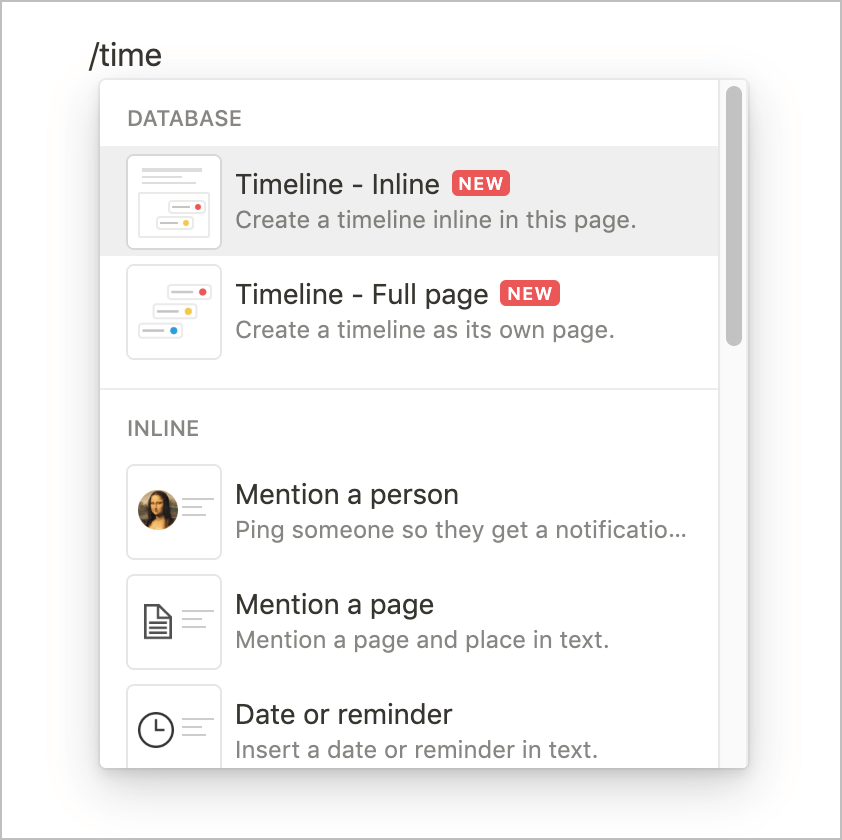
在 Timeline view 中,左側會以表格的方式顯示工作清單,右側則是該工作的起始時間和結束時間,你可以用拖曳的方式來改變時間。
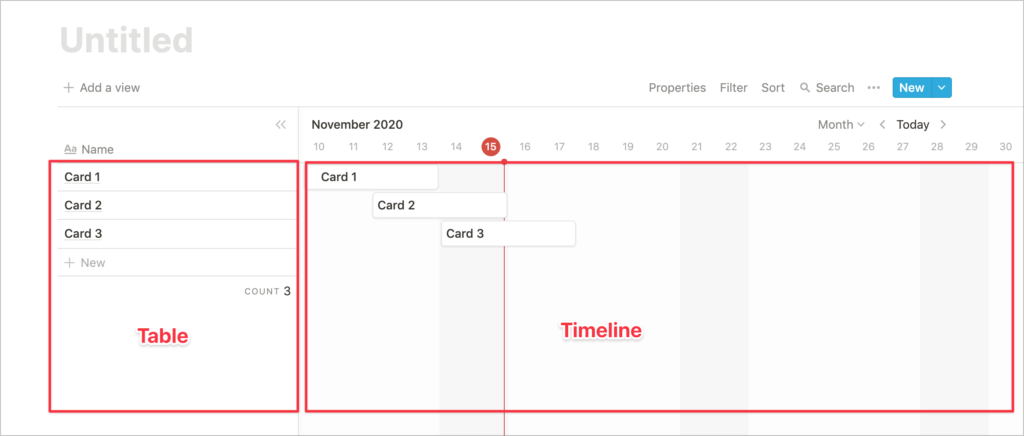
設定顯示屬性
在 Timeline 中你可以設定你要顯示哪些屬性,預設只會顯示名稱,如果你希望某些資訊能夠更一目了然,可以將該屬性直接顯示出來,例如你可以將該工作指定的團隊成員顯示出來,這樣就可以清楚知道跟該工作有關的人是誰。
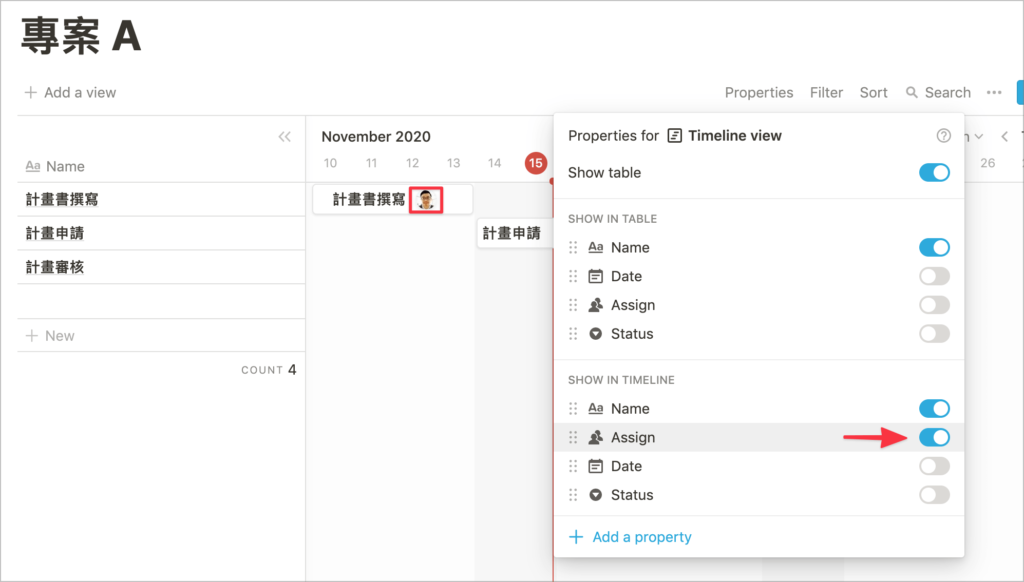
設定屬性來過濾工作項目
在 Notion 資料庫中,過濾的功能可以讓你快速地列出你想要顯示的內容,在 Timeline 中你一樣可以使用這樣的功能。透過 Filter 你可以透過過濾屬性來篩選。例如我想要顯示指定給某個團隊成員的工作項目。
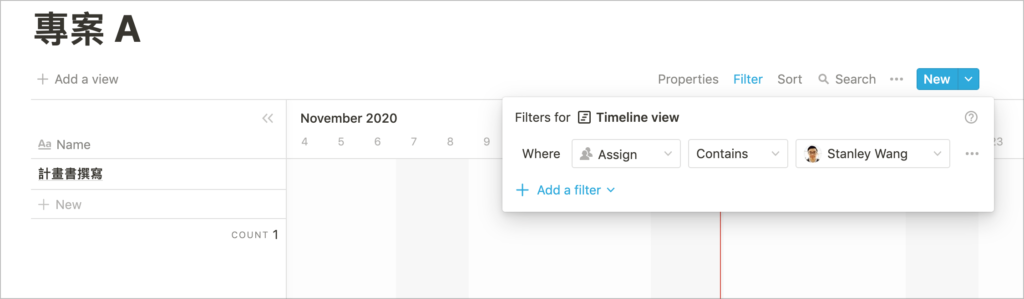
設定不同的時間維度
你可以設定不同的時間維度,來改變 Timeline 顯示的內容,例如我希望顯示今天的工作項目,你就可以把時間單位改成 Day(天),這樣 Timeline 就會顯示當天你需要處理的工作項目。
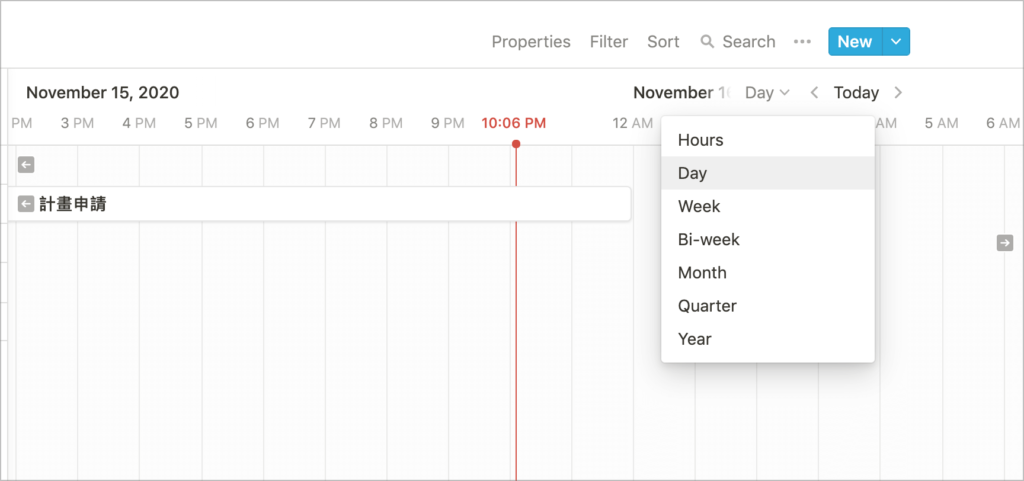
限制
Timeline 跟其他資料庫不太一樣,在使用數量上有一些限制。
- Personal Plan & Personal Pro Plan: 每個 workspace 可以使用 3 個 timeline
- Team Plan: 每個 workspace 可以使用 5 個 timeline
- Enterprise Plan: 沒有 timeline 的限制
結論
Timeline 時間軸的功能,增加了 Notion 在專案管理上的彈性,方便你使用 Notion 來管理你的專案,或是進行排程,不過目前針對 Timeline 的數量仍有限制,相信未來數量的限制會做一些改變。